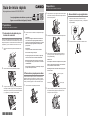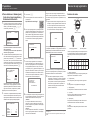Selector de modo
Selector de modo
OP
PGM
Llave de programación Llave del operador
La llave de programa puede poner el interruptor de modo
en cualquier posición, mientras que la llave de operador
solamente puede seleccionar las posiciones de REG y
OFF.
PGM RF OFF REG X Z X2/Z2
Llave del
OP
- -
¡ ¡
- - -
Llave de
PGM
¡ ¡ ¡ ¡ ¡ ¡ ¡
1 PGM (Programación)
Esta posición permite congurar la caja registradora para
adaptarla a las necesidades de su tienda.
2 RF (Devolución)
Utilice esta posición para corregir artículos registrados.
3 OFF
En esta posición la caja registradora está apagada.
4 REG (Registrar)
En esta posición se realizan las transacciones normales.
5 X (Lectura)
Esta es la posición utilizada para emitir el informe de
ventas diarias totales sin borrar los datos.
6 Z (Reajustar)
Esta posición está diseñada para emitir informes de los
totales diarios borrando los totales acumulados.
7 X2/Z2
Esta posición se utiliza para imprimir informes de ventas
periódicos.
Conocer la caja registradora
MA1809-B
4. Para establecer el idioma (país),
fecha, hora, tasas impositivas y
Sintonización Bluetooth
1. En cuanto conecte el enchufe a la toma de corriente
aparecerá la pantalla de selección de idioma. Elija el
idioma y el país utilizando las teclas
?
o
>
y, a
continuación, pulse la tecla
F
.
English
English(Australia)
English(India)
English(Malaysia)
English(New Zealand)
PLEASE SELECT LANGUAGE.
<CA/AMT TEND> :SELECT
Notas:
La pantalla real muestra los caracteres en blanco
sobre un fondo azul.
Los idiomas y países seleccionables dependen del
modelo de caja registradora.
2. La pantalla cambiará a la pantalla de ajuste de fecha y
hora. Seleccionando el área de introducción de datos
(área inversa) con las teclas
?
o
>
introduzca la
fecha, el mes, el año y la hora con el teclado numérico
de diez teclas. introduzca la hora en el sistema de 24
horas. Por ejemplo, si desea introducir 1:56 p. m. intro-
duzca 1356. A continuación, pulse la tecla
F
.
DÍA [DD]
MES [MM]
AÑO 20[AA]
HORA(24 HS) [HHMM]
Introducir: <CA/AMT TEND>
Volver: <SUBTOTAL>
Dependiendo del idioma y el país seleccionado,
deberá indicar en la caja registradora su sistema
impositivo impositivo/GST o sistema de redondeo.
Siga las instrucciones que aparecen en pantalla.
Ejemplos para introducir tasas impositivas.
3. A continuación, la pantalla cambiará a la pantalla de
selección de tabla impositiva. Introduzca los porcen-
tajes impositivos utilizando el teclado numérico. Podrá
establecer cuatro tipos de porcentaje impositivo.
Impuesto
Impuesto1 [ 3]
Impuesto2 [ 5.25]
Impuesto3 [ 8.5]
Impuesto4 [ 15]
Introducir: <CA/AMT TEND>
4. Pulse la tecla
F
.
5. Acceda al siguiente URL e instale “CASIO ECR+” en
el smartphone.
http://web.casio.com/ecr/app/
6. Dado que la caja registradora y el smartphone están
conectados mediante Bluetooth, seleccione [SI] en la
pantalla de la caja registradora. Si no desea sintoni-
zarlos, seleccione [NO]. Podrá modicar este ajuste
posteriormente en la pantalla de ajuste de Bluetooth,
en el modo PGM. Si selecciona [NO], nalizará el
ajuste.
móvil vía Bluetooth?
Introducir: <CA/AMT TEND>
[SI ]
[NO ]
Estos son los siguientes procedimientos al seleccionar [SI].
7. Sintonice la caja registradora con el smartphone.
Coloque el smartphone a una distancia inferior a un
metro de la caja registradora. Cuando la pantalla de
la caja registradora muestre un código de 14 cifras
que empieza por “EY”, prepare el smartphone con la
aplicación “CASIO ECR+” instalada y active el ajuste
de Bluetooth del smartphone. Para obtener informa-
ción acerca de los ajustes de Bluetooth, consulte el
manual de instrucciones del smartphone.
móvil y seleccione el
dispositivo de abajo
Cancelar <SUB TOTAL>
EY123456789012
8. En el smartphone, busque el código de dispositivo de
la caja registradora sintonizada. Las operaciones son
distintas entre los teléfonos Android y iPhone.
<Android>
En el ajuste de Bluetooth de Android, busque y
seleccione el código de dispositivo de la caja regis-
tradora que aparece en la pantalla. En este ejemplo,
EY123456789012.
<iPhone>
Al iniciar la aplicación “CASIO ECR+”, el smartphone
busca la caja registradora objetivo. En este ejemplo,
seleccione EY123456789012.
Tenga en cuenta que el código de dispositivo diere en
función de cada caja registradora. Asegúrese de seleccio-
nar el mismo código que aparece en la pantalla de la caja
registradora.
9. Después de seleccionar el código de dispositivo en el
smartphone, la caja registradora muestra una llave de
acceso en la pantalla. Introduzca la llave de acceso
(en este ejemplo, 123456) en el smartphone. La llave
de acceso es distinta en cada caja registradora.
móvil.
123456
Si no es posible sintonizar la caja registradora y el smartpho-
ne, compruebe la pantalla de la caja registradora. Cuando la
pantalla indique que ha fallado la sintonización, seleccione
[REINTENTAR] y realice de nuevo la sintonización.
el dispositivo móvil.
[SALIR ]
[REINTENTAR ]
Un sonido le indicará que se ha completado la sintoniza-
ción. Ahora su caja registradora y el smartphone ya están
sintonizados mediante una conexión Bluetooth.
10. Se habrán completado los ajustes de la caja
registradora. A continuación, congure la aplicación
“CASIO ECR+” en el smartphone. Los usuarios de
iPhone pueden continuar los ajustes siguiendo las
instrucciones que aparecerán en la pantalla. Los
usuarios de Android, primero deberán iniciar la
aplicación “CASIO ECR+”.
• Android es una marca comercial y una marca comercial registrada
de Google LLC.
• iPhone es una marca comercial registrada en los EE. UU. y otros
países.
Preparativos
Nota: Siga los pasos indicados a continuación.


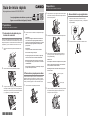 1
1
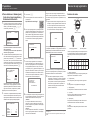 2
2
Casio SR-S500 Manual de usuario
Casio PCR-T2500 Manual de usuario
Casio SR-S4000 Guía de inicio rápido
Casio SR-S4000 Manual de usuario
Casio SR-C4500 Manual de usuario
Casio SR-C4500 Manual de usuario
Casio SM-T277 Manual de usuario
Casio SR-C550 Manual de usuario
Casio SR-C550 Manual de usuario
Casio SR-S500 Manual de usuario